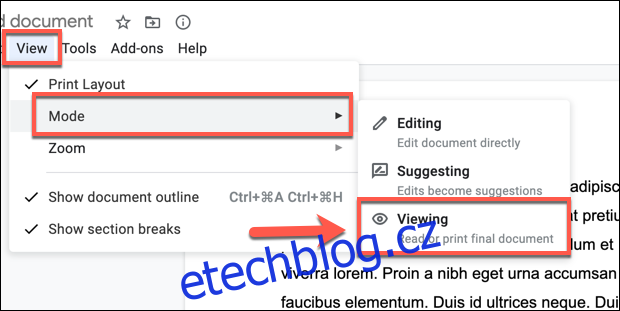Dokumenty Google jsou skvělou platformou pro spolupráci, která vám umožňuje vzdáleně a současně pracovat s ostatními na dokumentech, které vytvoříte. K dokumentům můžete přidávat komentáře, ale jakmile budete hotovi, můžete komentáře skrýt nebo odstranit několika různými způsoby.
Uživatel může přidávat, odebírat nebo přijímat komentáře k dokumentu Dokumentů Google, ale pouze pokud k tomu má oprávnění. Pokud byl uživateli udělen přístup k dokumentu Dokumentů Google s oprávněním „komentátor“ nebo „editor“, měl by mít požadovaná oprávnění k provedení těchto kroků.
Skrytí komentářů v Dokumentech Google
Pokud chcete dočasně skrýt komentáře v souboru Dokumentů Google ze zobrazení, budete muset přepnout do jiného režimu dokumentu.
Zatímco režimy „Úpravy“ a „Návrhy“ zobrazí komentáře napravo od jakékoli stránky dokumentu, můžete komentáře skrýt přepnutím do režimu „Prohlížení“. To vám umožní zobrazit jej, jako by to byl tištěný dokument.
Dokument nebudete moci upravovat ani v něm provádět změny, ale komentáře zůstanou skryté, dokud je tento režim aktivní. Chcete-li přepnout do tohoto režimu, klikněte v horní nabídce na Zobrazit > Režim > Zobrazení.
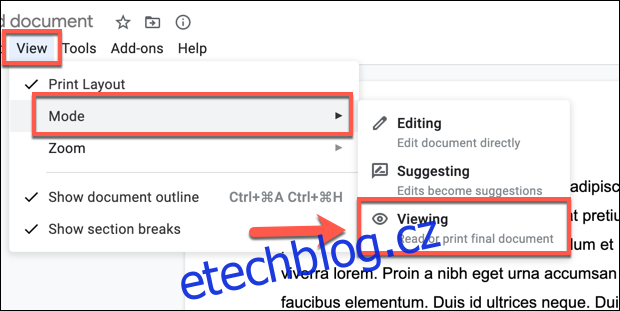 Přijímání komentářů nebo návrhů v Dokumentech Google
Přijímání komentářů nebo návrhů v Dokumentech Google
Pokud je k dokumentu Dokumentů Google přidán komentář nebo návrh, uživatel má možnost jej přijmout nebo odmítnout.
Chcete-li jednotlivě přijmout komentář nebo upravit návrh, vyberte ikonu zaškrtnutí (přijmout) v pravém horním rohu pole komentáře nebo návrhu.
Tím buď potvrdíte komentář (a odstraníte jej) pro standardní komentáře, nebo implementujete navrhovanou změnu pro návrhy úprav.
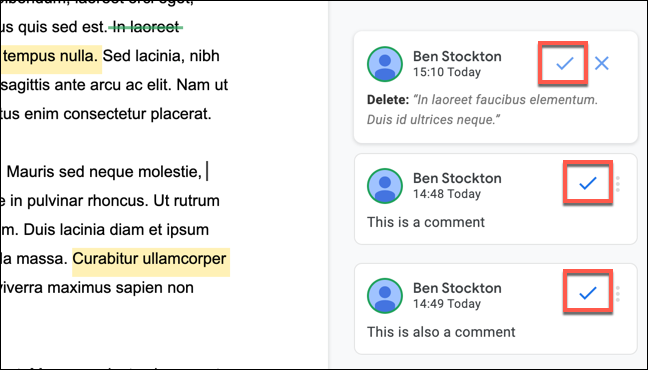
Pokud chcete přijmout všechny návrhy úprav v dokumentu Dokumentů Google, vyberte Nástroje > Zkontrolovat navrhované úpravy.

Tím budou implementovány všechny navrhované úpravy ve vašem dokumentu.
Odebírání komentářů nebo návrhů v Dokumentech Google
I když je komentář nebo návrh užitečným způsobem, jak získat zpětnou vazbu, můžete s uvedenými připomínkami nebo návrhy nesouhlasit. Pokud je chcete odstranit, můžete tak učinit.
Komentáře můžete jednotlivě odebrat jejich přijetím. Tím poznámku potvrdíte, ale odstraníte ji ze zobrazení.
Pokud však chcete komentář smazat, aniž byste to potvrdili, můžete tak učinit kliknutím na ikonu nabídky se třemi tečkami v poli komentářů. V rozbalovací nabídce vyberte možnost „Odstranit“ pro smazání komentáře.
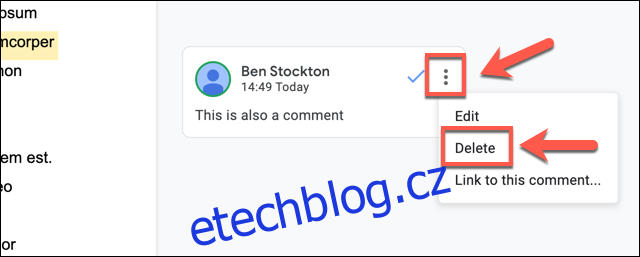
Chcete-li navrhovanou úpravu odstranit, klikněte na ikonu „X“ (smazat) v poli s návrhem. Tím úpravu odmítnete a trvale ji skryjete.
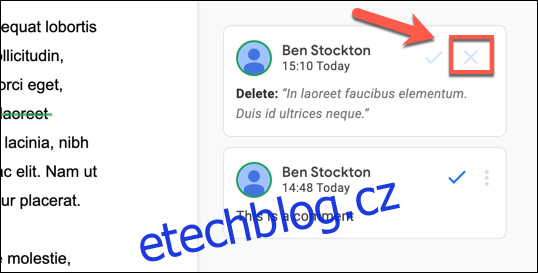
Pokud chcete odmítnout (a odstranit) všechny navrhované úpravy z dokumentu Dokumentů Google najednou, můžete tak učinit kliknutím na Nástroje > Zkontrolovat navrhované úpravy.

Tím odmítnete všechny návrhy úprav provedené ve vašem dokumentu a odstraníte je z vaší stránky.